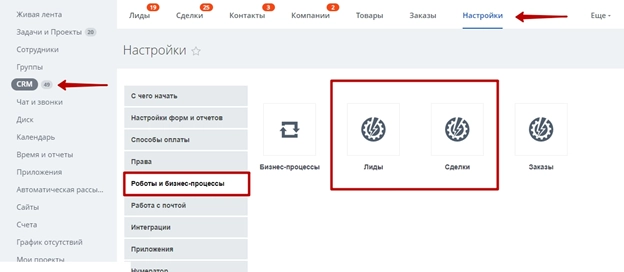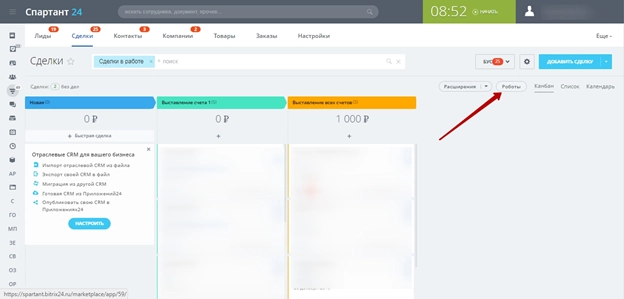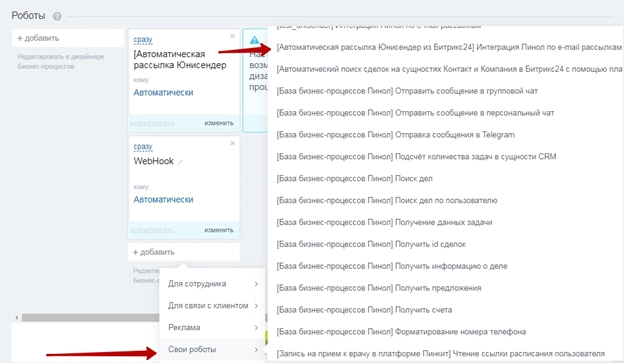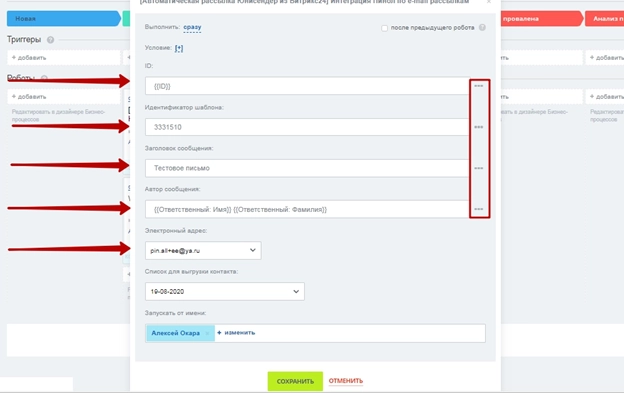Инструкции по настройке интеграций Пинкит, автоматизации бизнес-процессов Битрикс24 и другие полезные статьи.
RSSТеперь мы смело отвечаем, да, можно!
Мы выпустили очередное обновление приложения по интеграции Битрикс24 и Unisender на платформе «Пинкит».
Основное преимущество обновления – это то, что запускать автоматическую рассылку теперь можно и на тарифах которые не поддерживают автоматизацию бизнес-процессами, а доступны только роботы.
Как это работает, читайте далее.
Если вы хотите создать вебхук в Битрикс24 для отправки писем из Unisender по контактам или компаниям, воспользуйтесь нашей интеграционной шиной Пинкит.
Заполните форму и мы проведем вам онлайн-встречу, где вы получите примеры реализации с кейсами внедрений:
Что необходимо для формирования рассылки через роботов?
Для начала, нужно установить приложение «Автоматическая рассылка Юнисендер из Битрикс24».
После того, как установится приложение, нужно настроить роботов.
Сделать это можно двумя способами:
Способ первый: перейдите в раздел CRM -> Настройки -> Роботы и бизнес-процессы и выбрать нужную сущность Лиды или Сделки, для которой будете настраивать робота.
Способ второй: перейдите в раздел CRM -> Лиды или Сделки -> Роботы. Как показано на картинке.
Следующим шагом будет выбор нужного статуса на воронке, на которой будет срабатывать робот.
В настройках Роботов нажимаем кнопку Добавить -> Свои роботы и в открывшемся списке ищем робота «Автоматическая рассылка Юнисендер из Битрикс24», как показано на картинке.
Предварительно перед настройкой робота, нужно настроить шаблон письма на стороне Unisender.
Далее, переходим к настройке робота.
В настройках нам нужно указать:
- ID – выбираем Сделка или Лид -> ID (нажав три точки которые показаны на картинке).
- Идентификатор шаблона – необходимо указать ID шаблона в Unisender.
- Получить его можно зайдя в шаблон на стороне Unisender и скопировав данные.
- Заголовок сообщения – тема сообщения у письма.
- Автор сообщения – указываем от кого придет письмо.
- Электронный адрес – указываем с какого email придет письмо.
И нажать кнопку Сохранить.
После всех выполненных работ, рассылка сработает в тот момент, когда Лид или Сделка, перейдет на статус, в котором настроен робот.
Выводы
Вот такими не сложными действиями можно запустить автоматическую рассылку Unisender при помощи роботов в Битрикс24 без настройки бизнес-процессов. Но если настроенных роботов будет мало, их всегда можно расширить в полноценный бизнес-процесс.
Расширьте возможности Битрикс24 с платформой Пинкит
С помощью Пинкит вы можете легко настроить интеграции вашей CRM и других веб-сервисов и уменьшить ручной труд.
Подберите сценарий автоматизации под ваши задачи на примере готовых кейсов и шаблонов интеграций в Пинкит
Узнайте, какие сервисы можно интегрировать с помощью Пиникт: https://lk.pinkit.io/tariffs
Время работы специалистов Пн.–Пт.: с 9:30 до 18:30; Сб.-Вс.: выходные.
|
Юлия Кузнецова
|
|
Сервис - это незаменимый инструмент для обмена данными между CRM, BPM системами (Битрикс24, Creatio (Terrasoft), amoCRM, Мегаплан) и различными внешними веб-сервисами (UniSender, CallbackHunter, LiveTex).
Если Вам нужна помощь в комплексной настройке приложений Пинол, в рамках использования сервиса , то отправьте нам заявку на почту . Наш менеджер свяжется с вами в ближайшее рабочее время для согласования всех вопросов. |
|
Юлия Кузнецова
|
|
Если Вам нужна помощь в настройке создании эффективных почтовых рассылок, то отправьте нам заявку на почту . Наш менеджер свяжется с вами в ближайшее рабочее время для согласования всех вопросов.
|
|
Юлия Кузнецова
|
|
У нас акция в рамках которой у Вас есть возможность получить бесплатную профессиональную консультацию по использованию CRM ""!
|
|
Юлия Кузнецова
|
|
Подписывайтесь на , где Вы найдете много полезных кейсов по работе с email-рассылками в CRM.
Вот пример нескольких из них: |
|
Юлия Кузнецова
|
|
Не упустите свой шанс! Сейчас проходит летняя акция 2020 от 1С-Битрикс: скидки до 36% на Битрикс24.
|
|
Юлия Кузнецова
|
|
Рекомендуем ознакомиться с нашими готовыми по внедрению Битрикс24. Любой кейс можем повторить на вашем портале или адаптировать под вас. Для этого отправляйте нам заявку на почту . Наш менеджер свяжется с вами в ближайшее рабочее время для согласования всех вопросов.
|
|
Елена Хажина
|
|
Регистрируйтесь по ссылке: в личном кабинете Пинкит и протестируйте интеграции.
|
|
Павел Филатов
|
|
Ознакомьтесь с нашим разделом , где можно скачать готовые шаблоны интеграций.
|